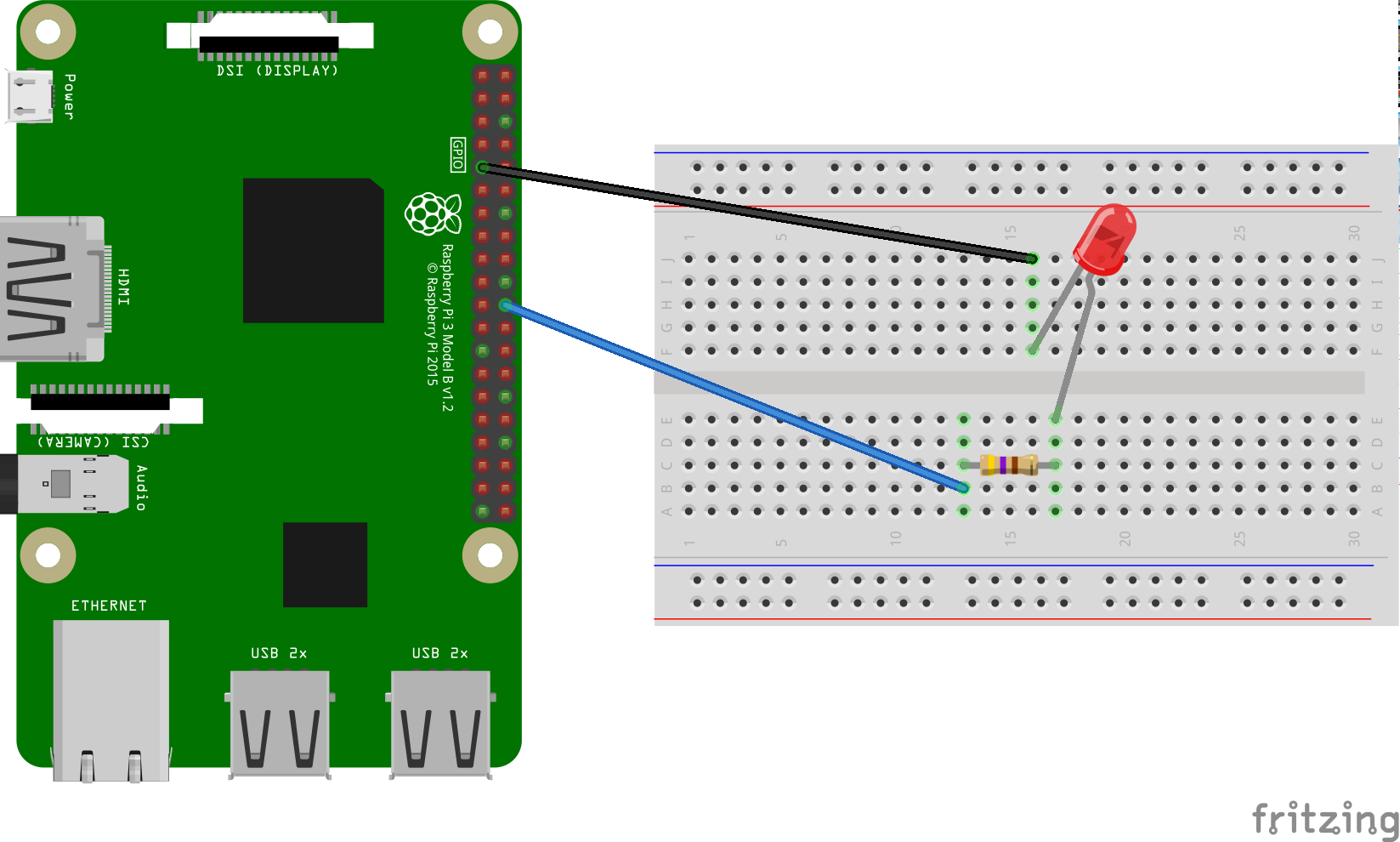अब जब आपके डिवाइस पर Assistant चल रही है, तो इसे डिवाइस की कार्रवाइयों के साथ बढ़ाने का समय आ गया है. डिवाइस कार्रवाइयां आपको आवाज़ से अपने डिवाइस को कंट्रोल करने की सुविधा देती हैं. इस उदाहरण में, लाइट को चालू और बंद करने के लिए, डिवाइस में पहले से मौजूद कार्रवाई का इस्तेमाल किया जा सकता है.
Raspबेरी Pi 3 Model B में एलईडी इंस्टॉल करने के लिए, इन निर्देशों का पालन करें. बाद में, बोलकर दिए गए निर्देश से एलईडी को लाइट करने के लिए, सैंपल कोड में बदलाव किया जाएगा.
हार्डवेयर से जुड़ी ज़रूरी शर्तें
इस उदाहरण को शुरू करने से पहले, आपको इन कॉम्पोनेंट की ज़रूरत होगी:
- ब्रेडबोर्ड
- एलईडी
- सीरीज़ रेज़िस्टर
- पुरुष और महिला कनेक्टर वाले दो जंपर वायर
रेसिस्टर का इलेक्ट्रिकल रेसिस्टेंस, खास एलईडी से जुड़ा होना चाहिए. सही वैल्यू जानने के लिए, ऑनलाइन कैलकुलेटर का इस्तेमाल किया जा सकता है (या किट खरीदी जा सकती है).
कॉम्पोनेंट को कनेक्ट करें
- GPIO आउटपुट पिन BCM25 को सीरीज़ रेज़िस्टर के एक तरफ़ से कनेक्ट करें. ध्यान दें कि यह रैज़बेरी पाई 3 पर फ़िज़िकल पिन 22 है.
- रेसिस्टर के दूसरी तरफ़ को एलईडी के एनोड साइड (लंबी लीड) से कनेक्ट करें.
- एलईडी के कैथोड साइड (छोटी लीड) को ज़मीन से जोड़ें.